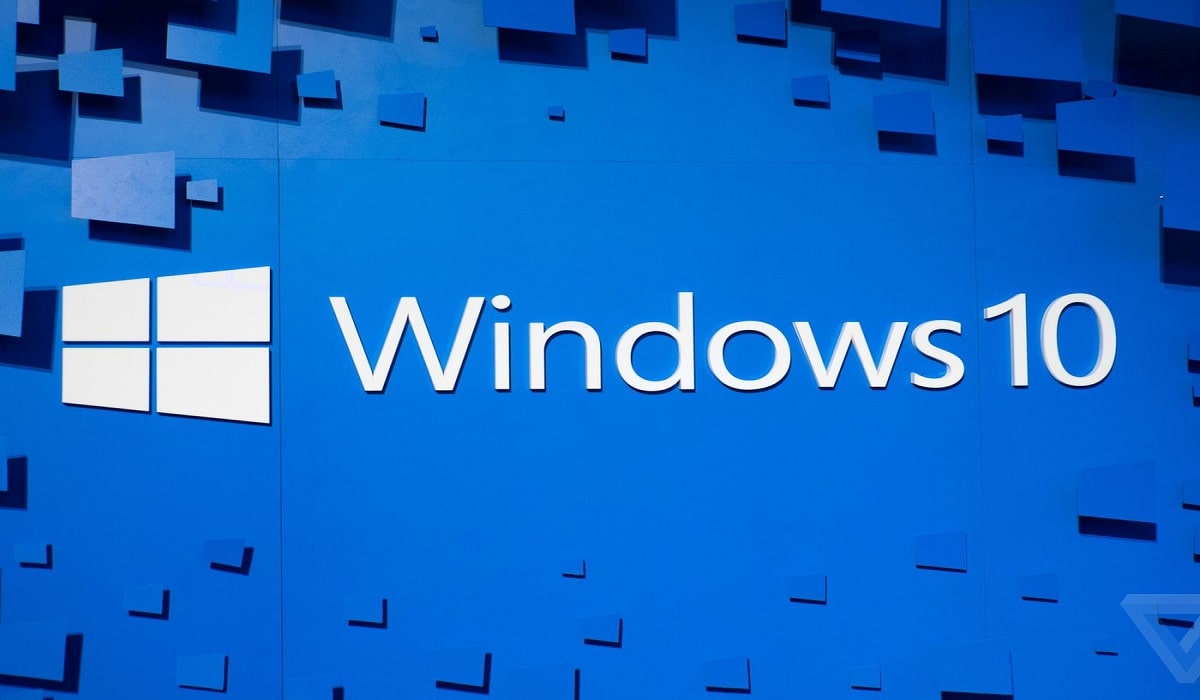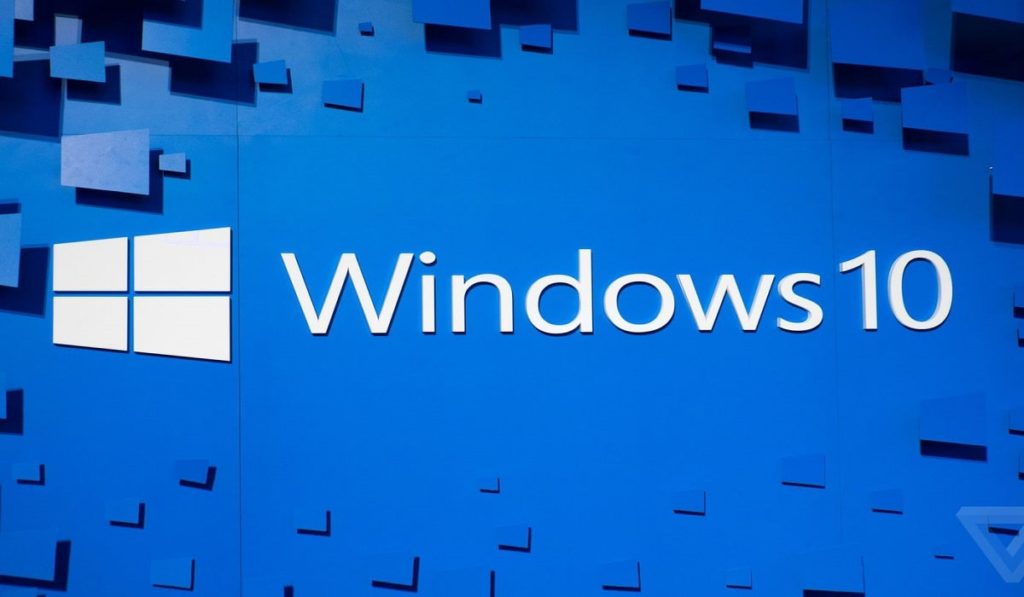

Windows10 のインストールメディアを作成したいのですが、どこでisoファイルが入手できるのか知りたいです。最新バージョン(22h2)が安全にダウンロードできる方法を教えて欲しい。
このような質問に答えていきます。
本記事では、Windows10 (バージョン22h2)のisoファイルをダウンロードする方法を紹介します。
このような方におすすめです。
- USBメモリなどからWindows10をインストールしたい方。
- Windows10 のisoファイルを安全にダウンロードしたい方。
マイクロソフトの公式サイトから、Windows10 を直接ダウンロードします。
※ダウンロードには、10GB以上の領域を確保していることが推奨。
それでは、みていきましょう。
Windows10のisoファイルをダウンロードしてみよう
下記リンクに移動します。
≫ Windows10 のisoファイルを直接ダウンロード(Microsoftの公式サイト)
画面を下方向にスクロールして、「ツールを今すぐダウンロード」をクリックします。
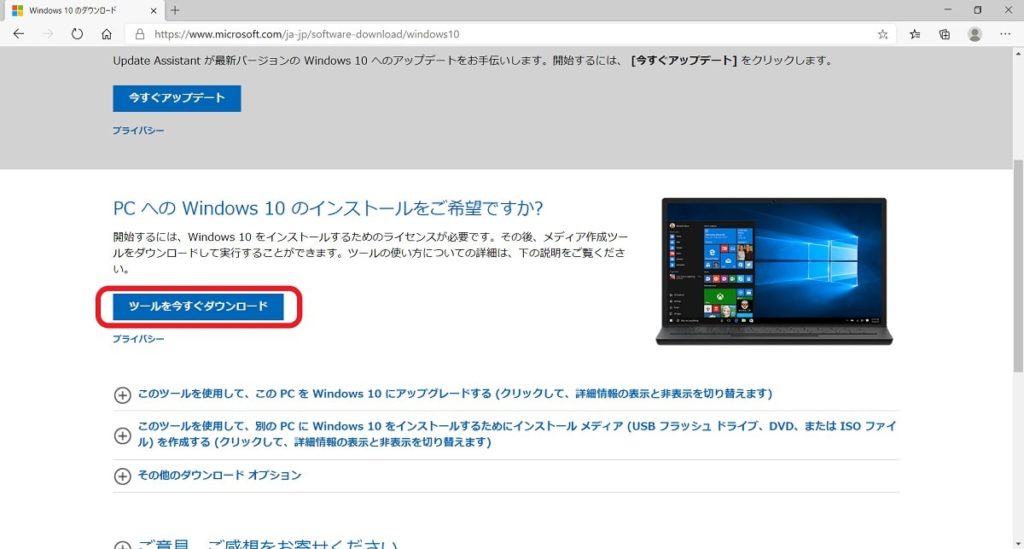
「MediaCreationTool.exe」がダウンロードできたら、「ファイルを開く」をクリックします。
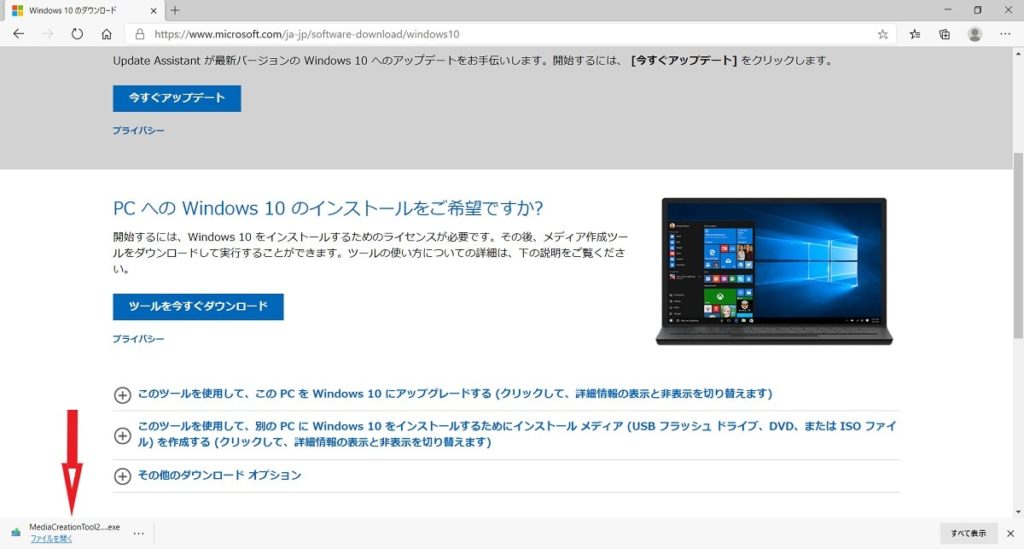
「適用される通知とライセンス条項」が表示されるので「同意する」を選択します。
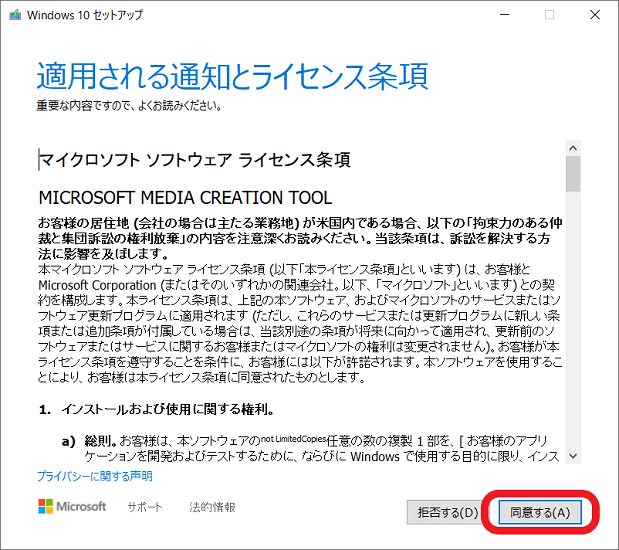
「別のPCのインストールメディアを作成する」を選択して「次へ」をクリックします。
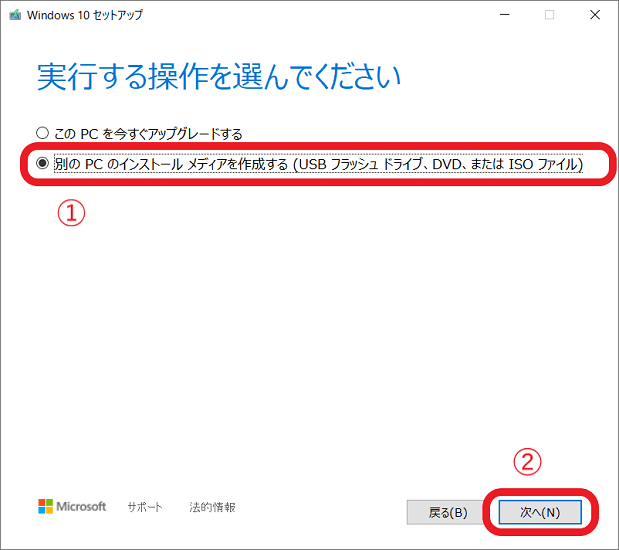
「このPCにおすすめのオプションを使う」の✓マークを外します。
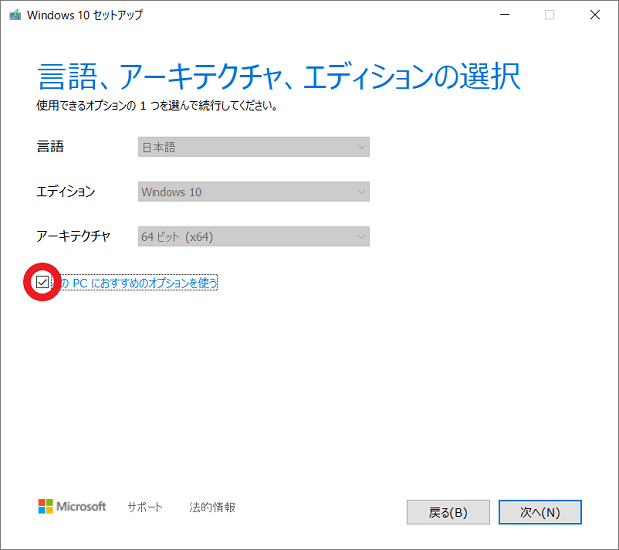
言語、アーキテクチャ、エディション、それぞれ選択して「次へ」をクリックします。
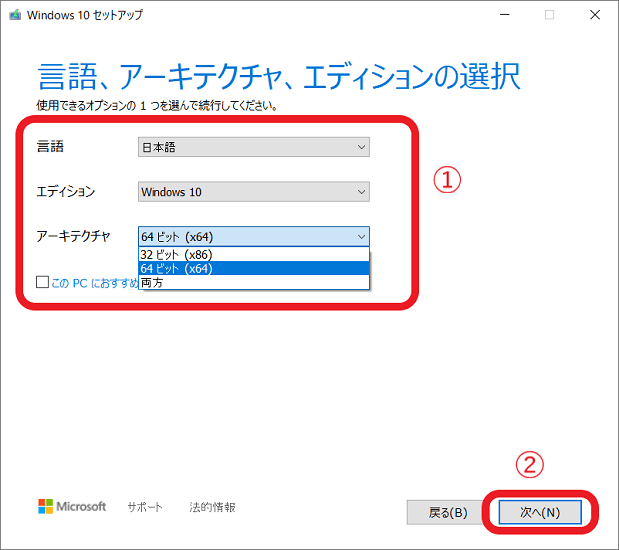
ここでは、「isoファイル」を選択して「次へ」をクリックします。
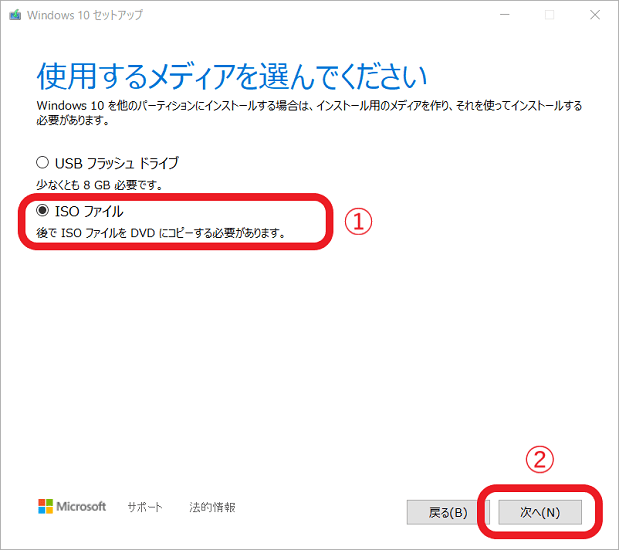
isoファイルの保存場所を決めて「保存」をクリックします。
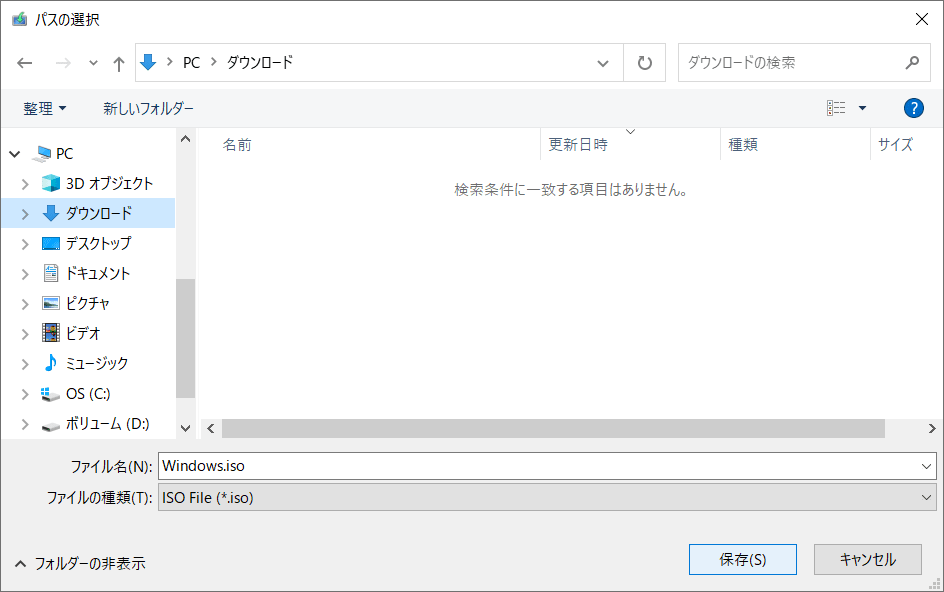
isoファイルはダウンロードできました。「完了」をクリックして終わります。
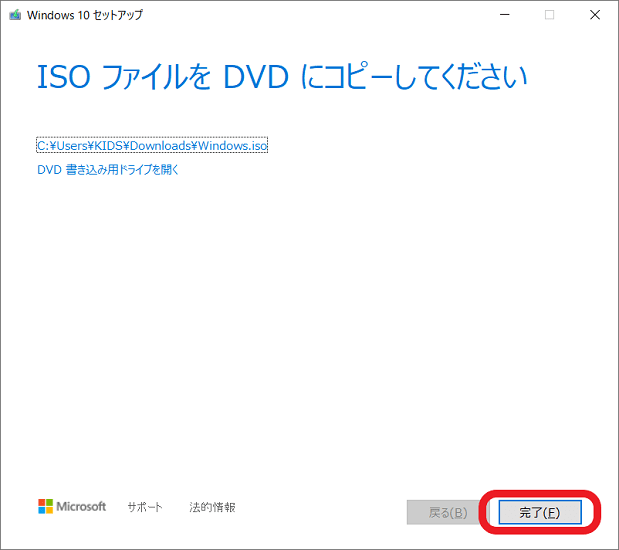
以上で、手順は終わりです。
「Rufus」というソフトを使って、isoファイルをパソコンに読み込ませることができます。光学ドライブがないパソコンにWindows10を導入したいときには便利です。
いますぐパソコンに導入したい方は、「「Rufus」でインストールメディアを作成する方法」で説明していますので、ぜひご覧ください。
おすすめ関連記事
旧バージョンのWindows10のisoファイルが欲しい方はコチラの記事をどうぞ。
≫「Rufus」でWindows10をダウンロードする方法【安全性OK】